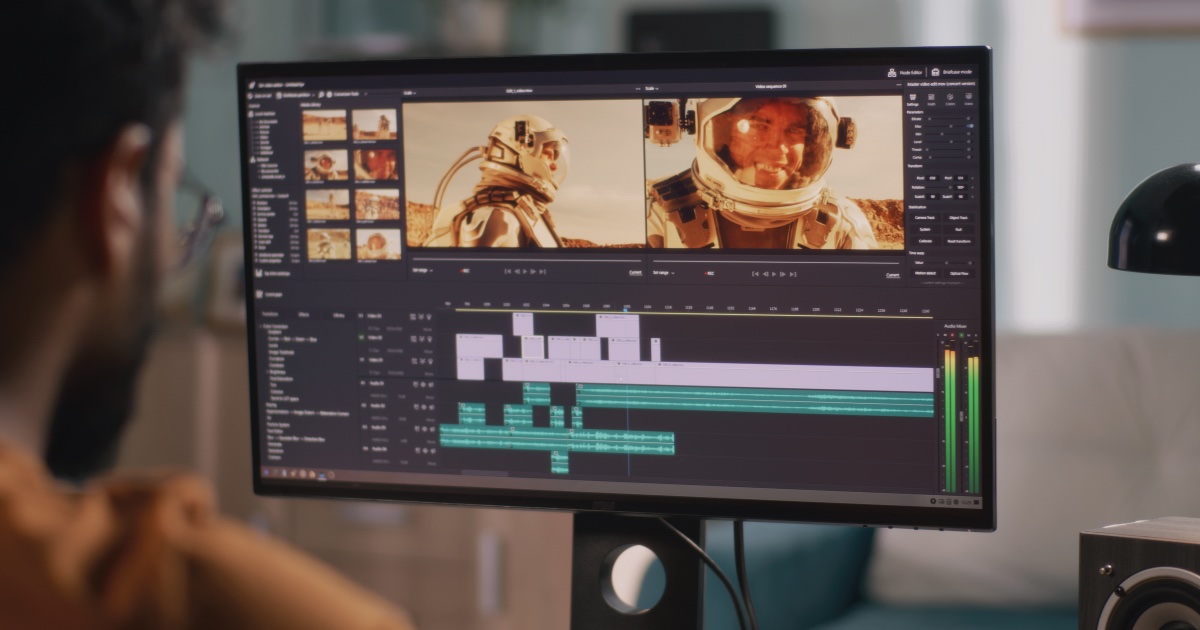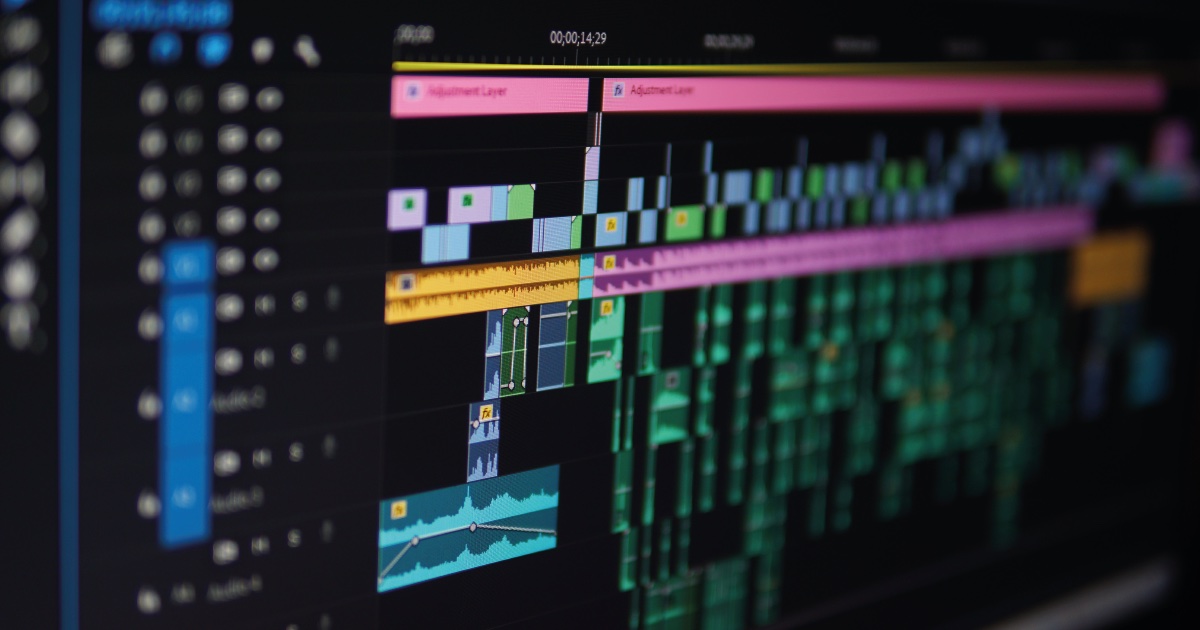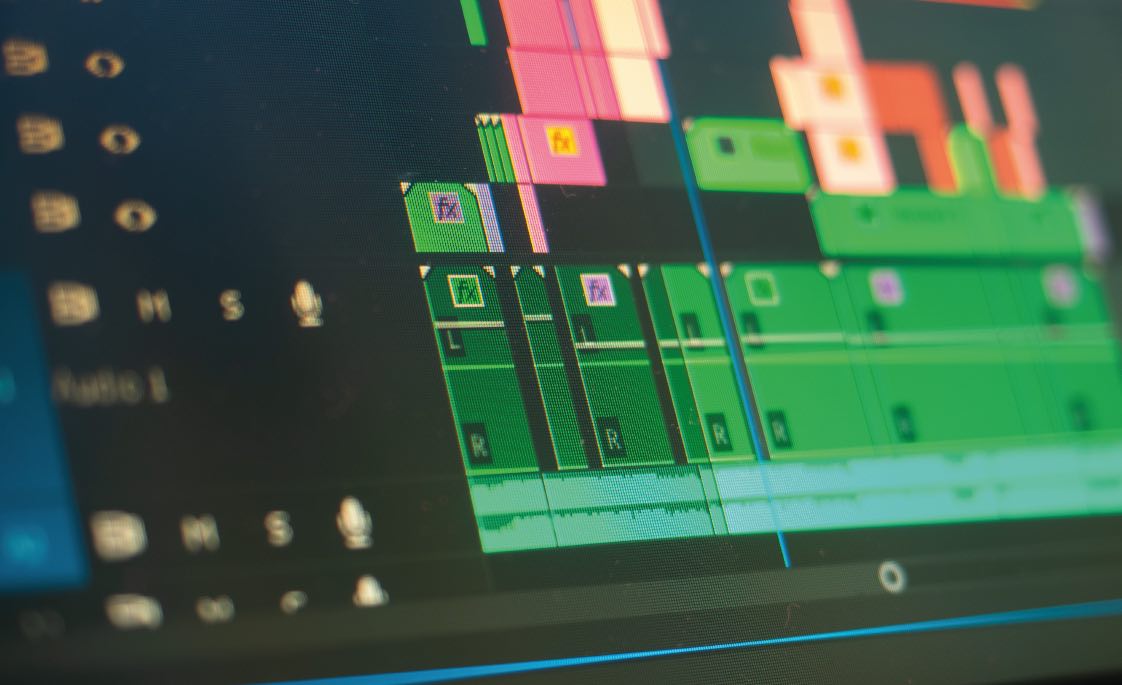Curso de Edición de vídeo y Motion Graphics
En nuestro curso de Edición de vídeo y Motion Graphics combinarás las dos herramientas principales del ámbito audiovisual. Al finalizar el curso, por un lado, serás capaz de crear montajes complejos con un acabado completamente profesional (vídeo y audio) y, por otro, serás capaz de incorporar gráficos en movimiento a tus trabajos creativos.
Es un curso dirigido a creadores audiovisuales, realizadores, productores… o a cualquier aficionado que desee incorporarse y/o profundizar en técnicas de edición de vídeo para lograr así un nivel más experto en la materia.

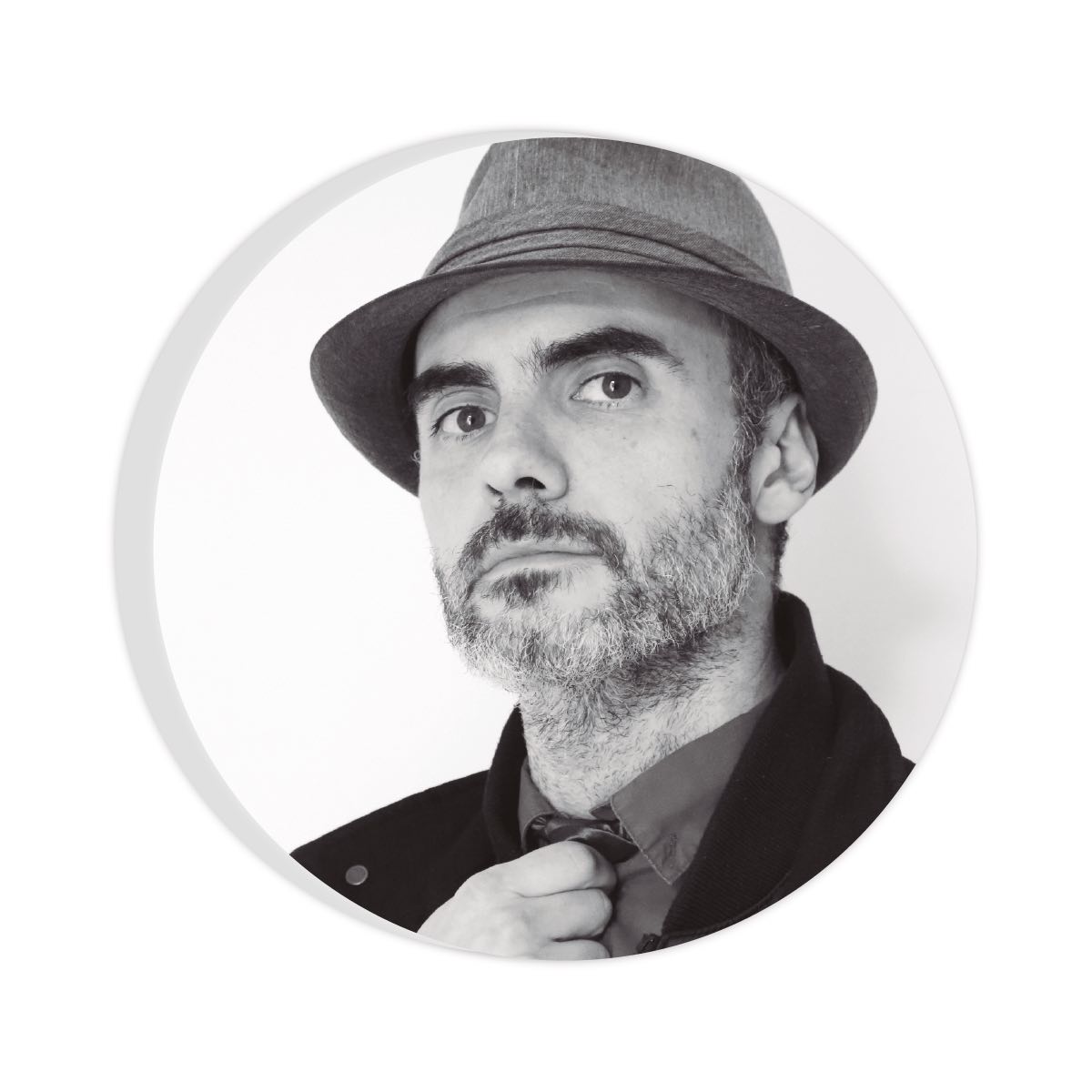
Josué David Moreno
Profesor de Diseño
Grupos limitados
490 €
MÁS INFORMACIÓN
Licencias de Adobe After Effects y Premiere no incluidas
Tutorizado
Online. Empieza cuando quieras
6 meses
Certificado al finalizar
Portal de ofertas de empleo
Gastos de matrícula (30€) no incluidos en el precio del curso. Consulta descuentos.
A. ADOBE PREMIERE. UNIDAD DIDÁCTICA 1. FUNDAMENTOS DE LA IMAGEN Y EL VÍDEO DIGITAL
Esta primera unidad muestra los fundamentos que deben tenerse en cuenta a la hora de trabajar con material audiovisual.
1. Profundidad de color.
2. Relación de aspecto.
3. Relación de aspecto del píxel (pixel aspect ratio).
4. Frame rate.
5. Presentación.
6. Compresión.
7. Resumen.
UNIDAD DIDÁCTICA 2. TOMA DE CONTACTO Y EDICIÓN BÁSICA
En esta unidad haremos un recorrido por la interfaz y nos familiarizaremos con el software. Aprenderemos cuáles son las herramientas esenciales de edición para ponernos manos a la obra con nuestro primer proyecto.
1. Inicio e interfaz.
2. Crear secuencia.
3. Importar.
4. Línea de tiempo (timeline).
5. Sobrescribir e insertar clips.
6. Otras opciones de la ventana origen.
7. Herramienta flecha.
8. Herramienta editar rizo.
9. Herramienta cuchilla y selección de pista.
10. Vincular y ajustar clips.
11. Transiciones.
12. Vincular medios.
UNIDAD DIDÁCTICA 3. EDICIÓN AVANZADA
En esta unidad aprenderemos a montar nuestro primer proyecto complejo con un acabado profesional tanto a nivel visual como sonoro.
1. Creación automática de secuencias.
2. Herramientas de desplazamiento.
2. Cambiar velocidad.
3. Edición de audio.
4. Previsualizar en tiempo real.
Ejercicio: Montando un cortometraje
UNIDAD DIDÁCTICA 4. EFECTOS Y ANIMACIÓN
En esta unidad vamos a ver multitud de técnicas y efectos para trabajar la imagen, el audio y también la animación dentro de Premiere. Por lo que vamos un paso más allá de la mera edición y damos un acabado más profesional a nuestros trabajos.
1. Trabajar con diferentes resoluciones.
2. Atributos básicos de los clips.
3. Animación.
4. Efectos principales de vídeo.
5. Efectos de posproducción y limpieza de audio.
6. Capas de ajuste.
7. Otras formas de aplicar efectos.
Ejercicio: Editando un reportaje
UNIDAD DIDÁCTICA 5. CORRECCIÓN DE COLOR
En esta unidad estudiaremos las diferentes herramientas que Premiere pone a nuestra disposición para la corrección de color y el etalonaje de nuestros vídeos. Además de la edición, este es uno de los puntos fuertes del software.
1. Ámbitos de Lumetri.
2. El panel Lumetri Color.
3. Corrección de planos.
Ejercicio: Corrigiendo planos
UNIDAD DIDÁCTICA 6. OTRAS HERRAMIENTAS
Esta unidad es una miscelánea de técnicas, recursos y herramientas que es necesario conocer y que van a ayudarnos tanto con nuestro flujo de trabajo como para resolver varios problemas técnicos de posproducción.
1. Elementos básicos.
2. Gráficos esenciales.
3. Anidando secuencias.
4. Efectos de posproducción avanzados.
5. Intercambio entre software.
6. Ajustes de codificación.
UNIDAD DIDÁCTICA 7. PRÁCTICA FINAL
Como ejercicio final se propone la realización de un montaje libre de un máximo de 10 minutos de duración.
B. ADOBE AFTER EFFECTS . UNIDAD DIDÁCTICA 1. FUNDAMENTOS DE LA IMAGEN Y EL VÍDEO DIGITAL
Esta primera unidad muestra los fundamentos que deben tenerse en cuenta a la hora de trabajar con material audiovisual.
1. Profundidad de color.
2. Relación de aspecto.
3. Relación de aspecto del píxel (pixel aspect ratio).
4. Frame rate.
5. Presentación.
6. Compresión.
7. Resumen.
UNIDAD DIDÁCTICA 2. TOMA DE CONTACTO DE AFTER EFFECTS
En esta unidad comenzamos a explorar la interfaz de After Effects, nos hacemos con su terminología básica y diseñamos nuestras primeras composiciones.
1. Tipos de archivos.
2. Interfaz.
3. Sistema de capas y los sólidos.
4. Timeline.
6. Ventana de proyecto.
7. Un mundo en 2D.
Ejercicio 1: Creamos nuestra primera composición
UNIDAD DIDÁCTICA 3. ANIMACIÓN BÁSICA EN AFTER EFFECTS
Con esta unidad ha llegado el momento de dar vida a nuestras creaciones. ¡Vamos a animar!
1. Keyframes.
2. Otras técnicas de animación.
3. Tipos de keyframes.
4. Rebotes.
5. Exportar películas.
Ejercicio: La primera animación
UNIDAD DIDÁCTICA 3. ANIMACIÓN BÁSICA EN AFTER EFFECTS
Con esta unidad ha llegado el momento de dar vida a nuestras creaciones. ¡Vamos a animar!
1. Keyframes.
2. Otras técnicas de animación.
3. Tipos de keyframes.
4. Rebotes.
5. Exportar películas.
Ejercicio: La primera animación
UNIDAD DIDÁCTICA 4. OPCIONES DE PREVISUALIZACIÓN
En esta unidad echamos un vistazo a algunas opciones de la interfaz un poco más avanzadas que necesitamos conocer para progresar en el manejo de nuestro software.
1. Preferencias.
2. Previsualizaciones en ventana composición.
3. Barra del entorno de trabajo.
4. Ventana de previsualización.
5. Memoria caché.
UNIDAD DIDÁCTICA 5. ANIMACIÓN AVANZADA EN AFTER EFFECTS
En esta unidad vamos a ir un paso más allá y aprederemos a hacer animaciones más complejas con un acabado mucho más orgánico.
1. Animaciones complejas.
2. Editor de gráficos.
3. Precomposiciones.
Ejercicio: Principios de la animación
UNIDAD DIDÁCTICA 6. EFECTOS
En esta unidad conoceremos cómo funcionan los diferentes tipos de efectos que encontramos en After Effects y realizaremos nuestro primer proyecto de motion graphics complejo.
1. Efectos.
2. Mezclando efectos.
3. Capas de ajuste.
4. Estilos de capa.
5. Modos de fusión.
Ejercicio: El primer motion graphic complejo
UNIDAD DIDÁCTICA 7. MÁSCARAS Y TRAZADOS
En esta unidad aprenderemos a utilizar máscaras para hacer selecciones como recurso de animación dentro de After Effects.
1. Máscaras.
2. Atributos de máscaras.
3. Primitivas.
4. Animación con paths.
5. Efecto trazo.
Ejercicio: Motion «El señor de los anillos»
UNIDAD DIDÁCTICA 8. CAPAS DE FORMA
UNIDAD DIDÁCTICA 9. ANIMACIÓN DE TEXTO
UNIDAD DIDÁCTICA 10. MATES DE SEGUIMIENTO Y HERRAMIENTA PUPPET
En esta unidad conoceremos dos herramientas nuevas muy potentes que os abrirán nuevas posibilidades en el diseño: los mates y el puppet.
1. ¿Qué es el canal alfa?
2. Tipos de mates.
3. Ejemplos prácticos de uso de mates.
4. La herramienta posición libre o puppet.
5. Puppet sobre un texto.
6. Puppet secundarios.
UNIDAD DIDÁCTICA 11. EXPRESIONES
En esta unidad aprenderemos algunas expresiones básicas que nos van a ayudar a ahorrar mucho tiempo y a construir animaciones que de otro modo sería prácticamente imposibles de realizar.
1. Emparentamientos.
2. Objetos nulls.
3. Introducción a expresiones.
4. Wiggle y time, las expresiones más importantes.
5. Emparentar atributos.
6. Control del deslizador (slider).
7. Animaciones senoidales.
8. Animando el deslizador.
9. Expresión LoopOUT.
10. Vincular animaciones con audio.
Ejercicio: Viaje estelar
UNIDAD DIDÁCTICA 12. CAPAS 3D
En esta unidad conoceremos el entorno 3D en el que introducir nuestras capas y la posibilidad de jugar con cámaras. Se abre una nueva dimensión en After Effects. ¡Nuestras posibilidades se multiplican!
1. Entorno 3D.
2. Creación de un cubo 3D.
3. Orientación.
4. Cámara.
5. Animación de caracteres 3D.
Ejercicio: Animando la cámara
Ejercicio: Viaje estelar
UNIDAD DIDÁCTICA 13. ANIMAR EL TIEMPO Y TRACKING 2D
En esta unidad aprederemos dos técnicas de uso muy común en cualquier posproducción de vídeo.
1. Animación básica del tiempo.
2. Remapear el tiempo.
3. Remapeo de tiempo con expresión LoopOUT.
4. Tracking.
Ejercicio: El libro
UNIDAD DIDÁCTICA 14. ROTOSCOPIAS Y CROMAS
En esta unidad vamos a aprender a aislar un elemento de un vídeo a través de herramientas de rotoscopia y, cómo no, a quitar un croma.
1. Estabilizar vídeos.
2. Rotoscopias.
3. Pincel de rotoscopia.
4. Eliminación de cromas.
Ejercicio: Montaje de vídeo y gráfica
UNIDAD DIDÁCTICA 15. PRÁCTICA FINAL
En esta última unidad os proponemos algunos ejemplos para que realicéis vosotros vuestra propia práctica final. Esta, que la podréis diseñar de manera totalmente libre, consistirá en una cabecera para una serie de televisión o en un book trailer.
-
Curso de Diseño gráfico
Onlineleer más
En este curso aprenderás las herramientas esenciales para trabajar en el mundo del diseño gráfico: InDesign, Illustrator y Photoshop. Si quieres comunicar a través de tus diseños, ¡vente!
-
Curso de Maquetación en XML con InDesign
Onlineleer más
Con XML facilitas la actualización y almacenamiento de contenidos. Especialízate.
-
Curso de Adobe Premiere
Onlineleer más
Aprende a editar vídeos profesionales con Premiere.
-
Curso de Adobe After Effects
Onlineleer más
Con After Effects aprenderás a crear gráficos en movimiento y conocerás las técnicas de posproducción.
[cerrar]

anonymous a. Publicado el 07/07/2021
5/5
Es un curso completo, con videos y materiales muy bien preparados, tutor accesible y atento, precio adecuado y horarios flexibles.
› Respuesta de www.calamoycran.com
Te agradecemos mucho tus palabras. Suerte en todos tus proyectos.